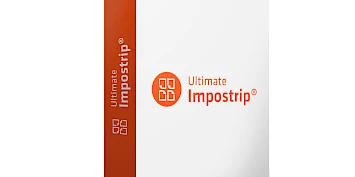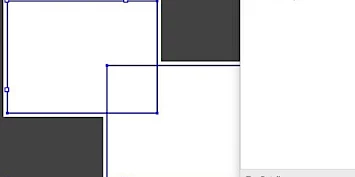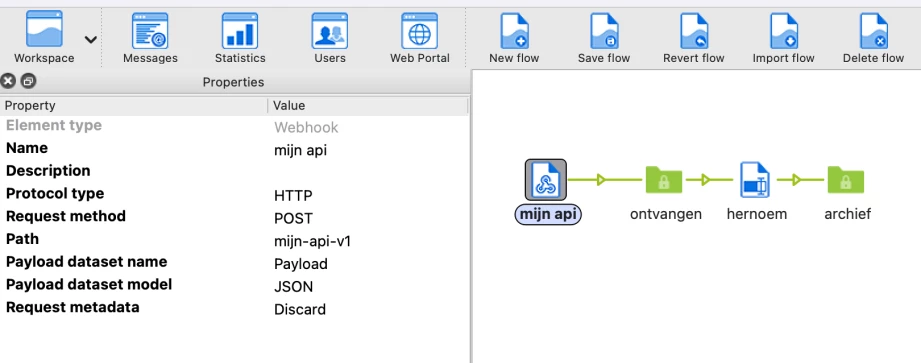
Er is steeds meer vraag naar API’s voor het aanleveren van opdrachten. Niet iedereen is een programmeur en kan hier niet zo goed mee uit de voeten. Hier is een handvat voor iedere beginner.
Wat is API?
Een API (Application Programming Interface) is als het WhatsApp van apps: het verzendt berichten, ontvangt reacties en zorgt voor interactie. Laten we een simpele API creëren.
De voordelen
Met één API-call kan een partner een opdracht, bestand, XML of JSON aanleveren. Simpel en snel.
Wat heb je nodig?
Switch heeft nu een 'Switch Core Engine' bij Enfocus PitStop Server, inclusief. Je kunt een gratis demo downloaden en het zelf uitproberen (https://www.grafistore.nl/demo-switch).
Stap 1: Maak je API.
Gebruik Switch, maak een nieuwe flow "Mijn eerste API", voeg een "Webhook" toe en verbind deze met een mapje voor inkomende data.
Vul deze parameters in:
• Naam: “mijn api”
• Pad: “mijn-api-v1”
De rest voor nu negeren.
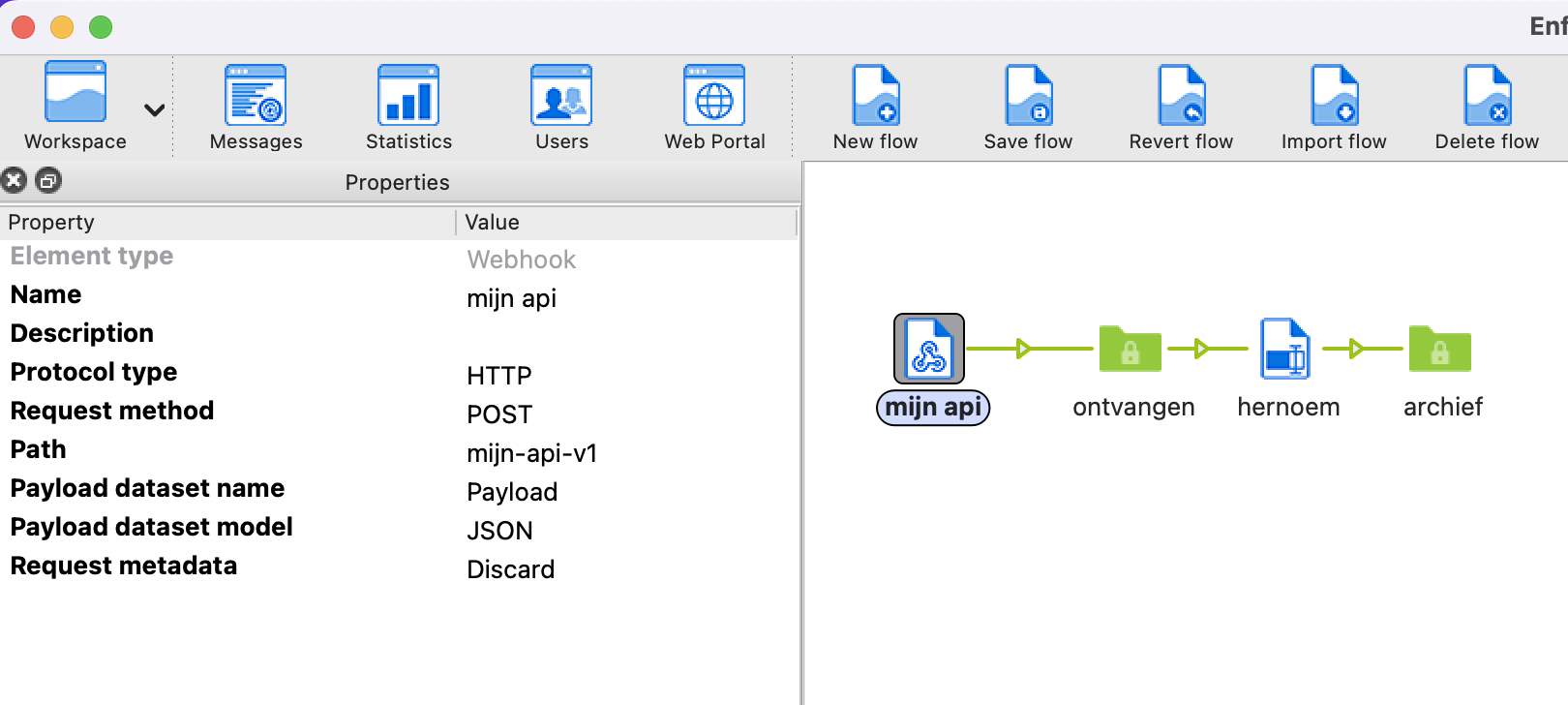
Stap 2: Test je API.
Activeer de flow en download de gratis app “Postman” (https://www.postman.com/downloads) om API's te testen.
Volg deze stappen:
1. Start een nieuwe POST (voor het verzenden van informatie).
2. Gebruik deze URL: http://127.0.0.1:51088/scripting/mijn-api-v1.
3. Kies voor 'ruwe data' en selecteer 'tekst' voor verzending.
4. Typ bijvoorbeeld “Hallo! Komt dit binnen?”.
Klik op ‘Verzenden’ en Postman hoort { “status”: true } terug te geven, met een bestand in de map ‘ontvangen’. Gefeliciteerd! Je hebt zojuist je eerste API-call gemaakt!
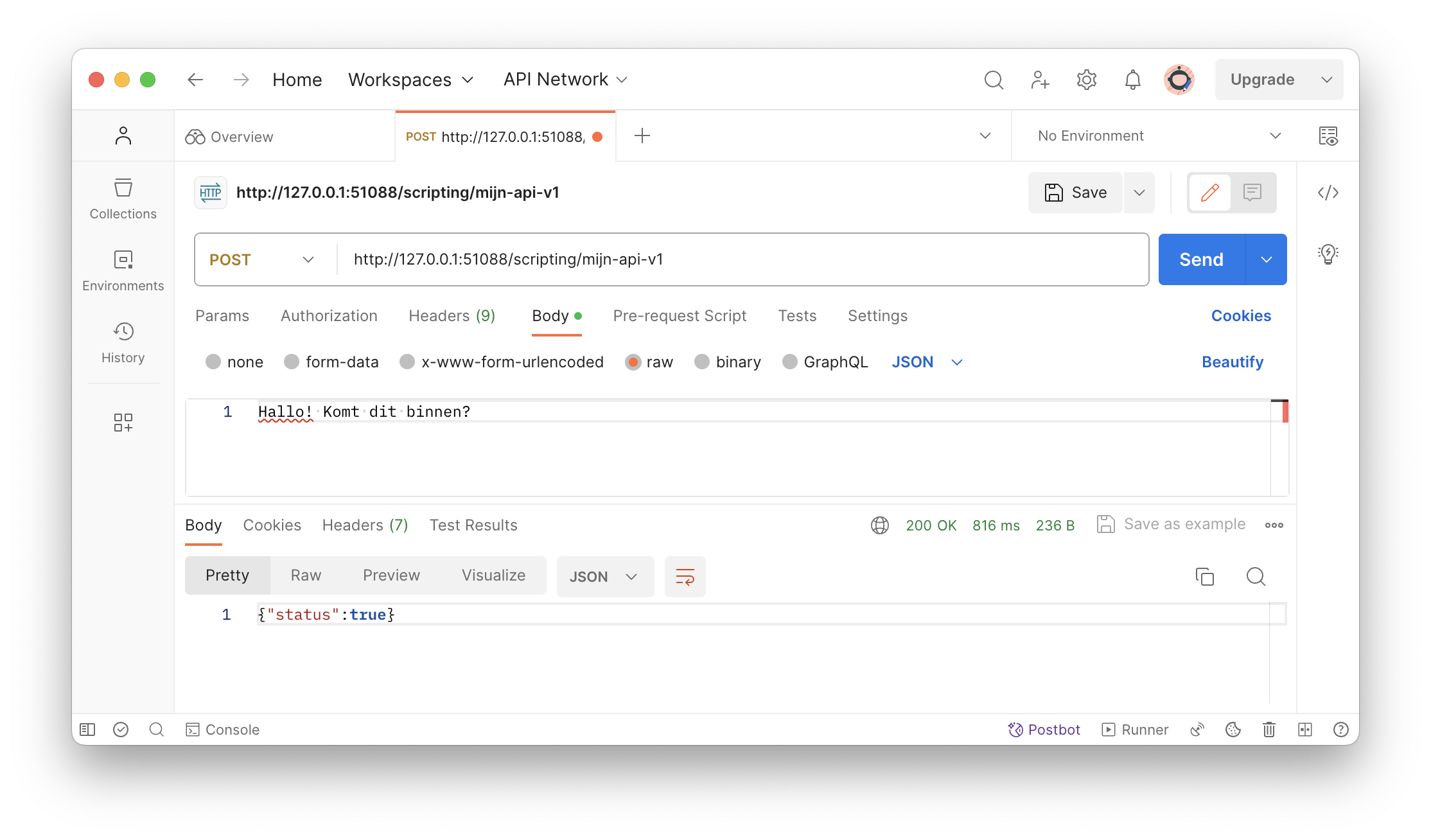 Stap 3: Deel je API met je partners.
Stap 3: Deel je API met je partners.
Belangrijk dat jouw relaties erbij kunnen! Hun externe IP-adres moet Switch bereiken. Zoek jouw externe IP op (bijv. www.whatismyip.com) en gebruik dit als de nieuwe API-URL voor je partners, zoals: http://149.143.60.165:51088/scripting/mijn-api-v1. Zorg dat poort 51088 (of anders) in de firewall/router naar het interne IP van de Switch-computer verwijst.
Stap 4: Bouw je workflow uit.
Vanaf dit punt gaan kunnen we de workflow aanpassen naar wens. Bijvoorbeeld de bestanden opslaan met een tijdstempel en uniek nummer.
1. Voeg het ‘Rename’ element en een mapje toe.
2. Vink bij de eerste actie ‘Replace’ aan en kies bij ‘Act on: Complete filename’.
3. Kies bij ‘Replace by’ voor ‘Single-line text with variables defined’. Vul de volgende waarden in: [Switch.Date:TimeZone="System"]_UID[Switch.Counter:Id="3"].txt. Als je al bestanden in de flow heb zitten, kan je zien of je het goed doet.
Zo, dat was een behoorlijke rit! Klaar voor een nieuwe manier van samenwerken? Probeer het nu uit!
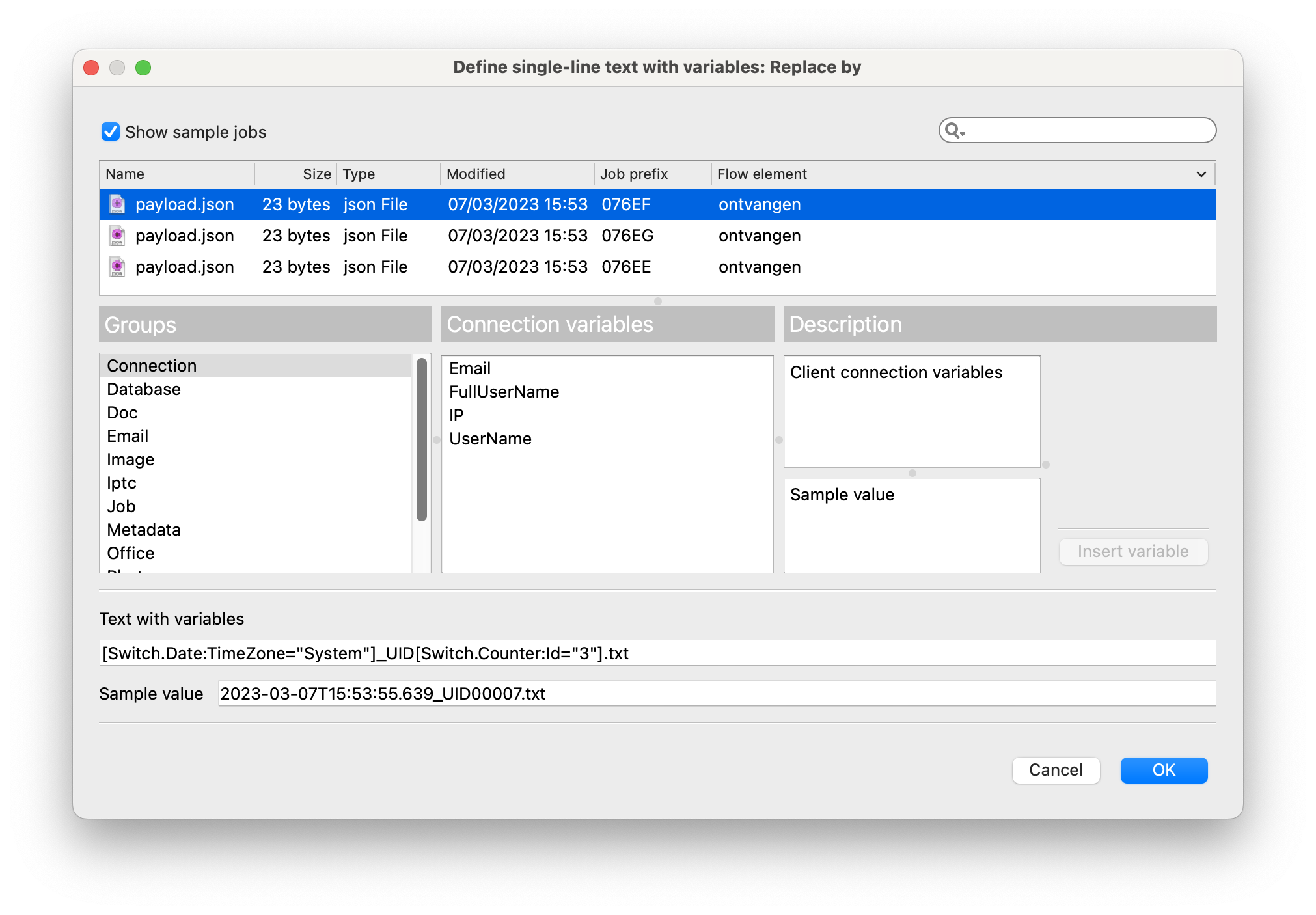
Het resultaat zou de volgende moeten zijn:
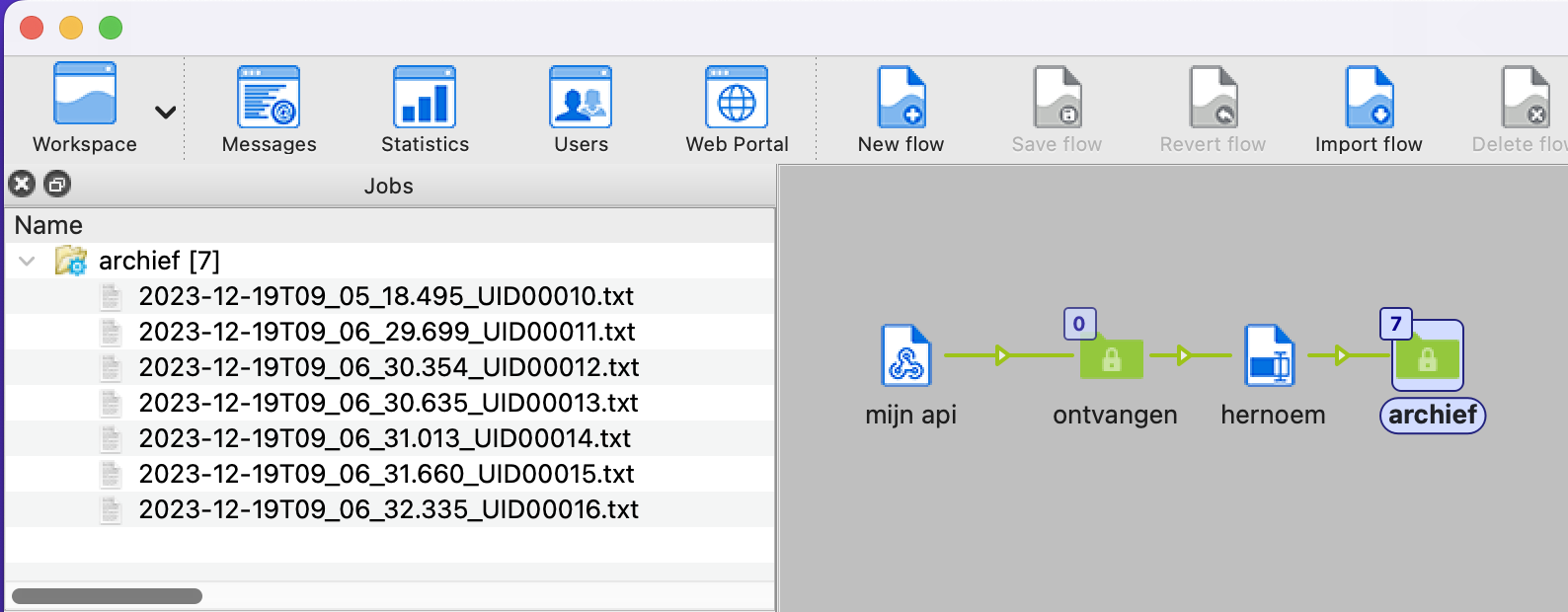
Vragen?
Neem contact met ons op.